
Ce guide simple explique comment fermer ou effacer les applications en cours d'exécution sur les nouveaux Galaxy Note 5 et Galaxy S6 Edge Plus. Les deux nouveaux téléphones de Samsung font partie des meilleurs smartphones lancés en 2015 et sont dotés d'écrans superbes Quad-HD de 5,7 pouces et de nombreuses fonctionnalités. Le Note 5 est en fait l’un des téléphones les plus puissants du marché avec un processeur à 8 cœurs et 4 Go de RAM. Vous pouvez même exécuter deux applications à l'écran en même temps.
Faire quelque chose d'aussi facile que de fermer des applications inutilisées peut sembler si simple et général pour les utilisateurs moyens, mais si le design en aluminium sophistiqué de la nouvelle Note 5 permet aux utilisateurs de Windows Phone ou iPhone de passer à Android, les utilisateurs devront savoir comment effectuer cette tâche. sur leur appareil Note 5.
Lire: Comment réinitialiser un Frozen Galaxy Note 5
Maintenant que des millions d’acheteurs reçoivent la Note 5 après son lancement la semaine dernière, nous avons de nombreuses questions à poser, et c’est l’une d’elles. La fermeture et la suppression des applications sur le Galaxy Note 5 pour améliorer les performances et la durée de vie de la batterie sont plus faciles que vous ne le pensez et à la vue de tous. Lisez la suite pour les instructions rapides.

En général, ou ce que nous appellerions la «règle empirique» quand il s’agit d’Android est de laisser le système d’exploitation gérer votre mémoire, plutôt que de laisser les utilisateurs nettoyer et fermer manuellement les applications eux-mêmes. La Note 5 dispose également d’une mémoire vive rapide de 4 Go. Le multitâche ne devrait donc pas être un problème, même avec des tonnes d’applications ouvertes. Cela dit, il arrive toujours qu'un utilisateur veuille effacer de la mémoire les applications qui ne sont pas utilisées.
Android 5.1.1 Lollipop fait un excellent travail de gestion des applications et de traitement multitâche, à la différence de tout autre système d'exploitation, en plaçant les applications à faible consommation d'énergie dans le menu des applications récentes, prêtes à être ouvertes en cas de besoin et en épargnant le temps de batterie. . Les utilisateurs peuvent basculer facilement entre les applications en appuyant simplement sur un bouton, et cela fonctionne très bien. Si vous souhaitez toujours fermer les applications vous-même, voici comment procéder.
Instructions
Supprimer ou fermer des applications hors de la mémoire ou du menu des applications récentes sur le Galaxy Note 5 est extrêmement facile, mais il peut être différent d'un Galaxy S3 ou d'un appareil plus ancien si vous utilisiez un iPhone et que vous reveniez maintenant à Android. Les appareils Samsung plus anciens ont nécessité une longue pression sur le bouton d’accueil dédié pour afficher ce menu, mais ce n’est plus ainsi que les choses se passent. Il y a maintenant un bouton capacitif multitâche dédié à gauche de votre touche de base principale, et c’est là que vous commencez.
Appuyez simplement sur le bouton qui ressemble à un rectangle se chevauchant à gauche du bouton d’accueil matériel dédié. C’est la touche de menu multitâche qui affiche toutes les applications ouvertes ou en cours d’exécution. Pour ceux qui ne le savaient pas, passer de Gmail à YouTube, puis au navigateur, puis à Gmail est extrêmement rapide et efficace avec ce bouton. Cependant, c’est également à cet endroit qu’un balayage rapide se ferme et tue les applications.
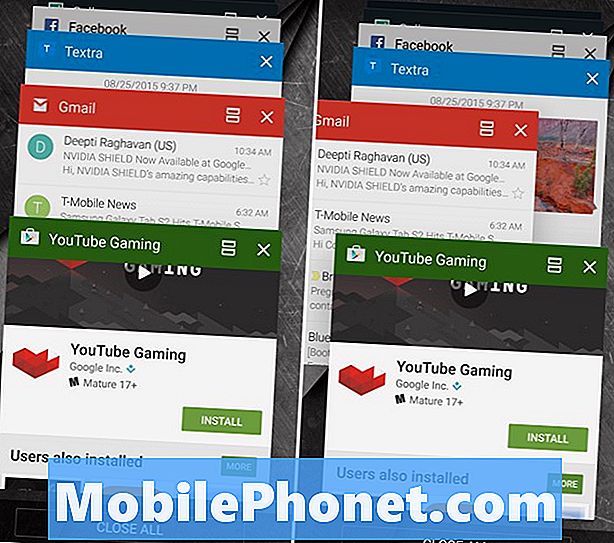
L'image ci-dessus montre l'aspect légèrement repensé de ce menu sur les appareils Samsung. Il n’ya plus d’options ni de tâches gérées d’ancien. Simplement une vue de carte de style Rolodex de toutes les applications en cours d'exécution et un gros bouton «Tout fermer» en bas. Vous avez deux choix ici.
Un simple coup de votre doigt sur chaque case les glisse et ferme l'application instantanément. Toute progression ou site Web enregistré sur lequel vous vous trouvez devra être rechargé lors de la prochaine utilisation de cette application spécifique. Ou recommencez complètement et perdez où que vous soyez. L'image ci-dessus montre le menu, et moi glissant pour effacer quelque chose (côté droit). C’est tout, vous avez terminé. C'est aussi simple que cela de supprimer et de fermer des applications sur le Galaxy Note 5.
Lis: 10 accessoires passionnants Galaxy Note 5
C’est une bonne idée de laisser ici des éléments tels que téléphone, messages ou même le navigateur, surtout si vous les utilisez souvent. Effacer l’application de texte SMS signifie seulement qu’il aura besoin de redémarrer pour votre prochain message entrant, gaspillant ainsi des cycles de batterie et de processeur. Cette même règle s’applique à toutes les applications. Ne fermez donc que celles dont vous n’avez plus besoin. Grandes applications intensives comme des cartes, de la navigation ou des jeux.
Comme nous l'avons dit plus haut, les utilisateurs disposent d'une deuxième option très claire: le bouton «Fermer tout» situé en bas de l'écran. Cela fermera complètement toutes les applications ouvertes, en cours d'exécution ou en attente de réouverture. Cela signifie que les sites Web seront perdus, qu'un texte sera effacé, que la vidéo sur YouTube que vous avez visionnée et que d'autres disparaîtront. Il n’ya rien de mal à cela, il faut juste le dire.
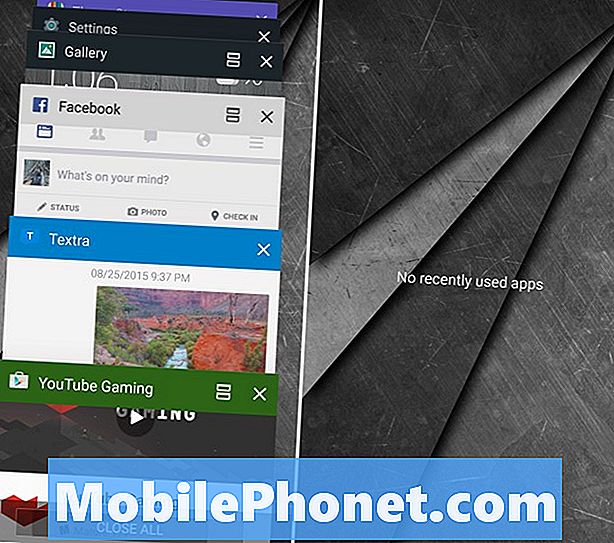
En règle générale, nous ne recommandons pas d'appuyer sur le bouton Fermer tout pour les raisons décrites ci-dessus, car votre appareil devra simplement les redémarrer pour le prochain message ou l'application que vous ouvrirez, ce qui vous fera perdre plus de temps et d'autonomie. Cela dit, si un utilisateur est au travail et n'utilise pas la note 5, ne se dirige pas vers le lit ou veut simplement une table rase, appuyez sur Fermer tout et vous verrez une belle animation disparaître Le message «Aucune application récemment utilisée» apparaîtra la prochaine fois que vous appuyez sur ce bouton.
Là encore, c’est la raison pour laquelle nous recommandons aux utilisateurs de supprimer les applications individuelles, une à la fois, dont ils n’auront plus besoin, et de laisser tout le reste fonctionner en arrière-plan. Android 5.1 Lollipop fera le reste du travail et permettra au Galaxy Note 5 de fonctionner de manière aussi fluide et rapide que possible.

